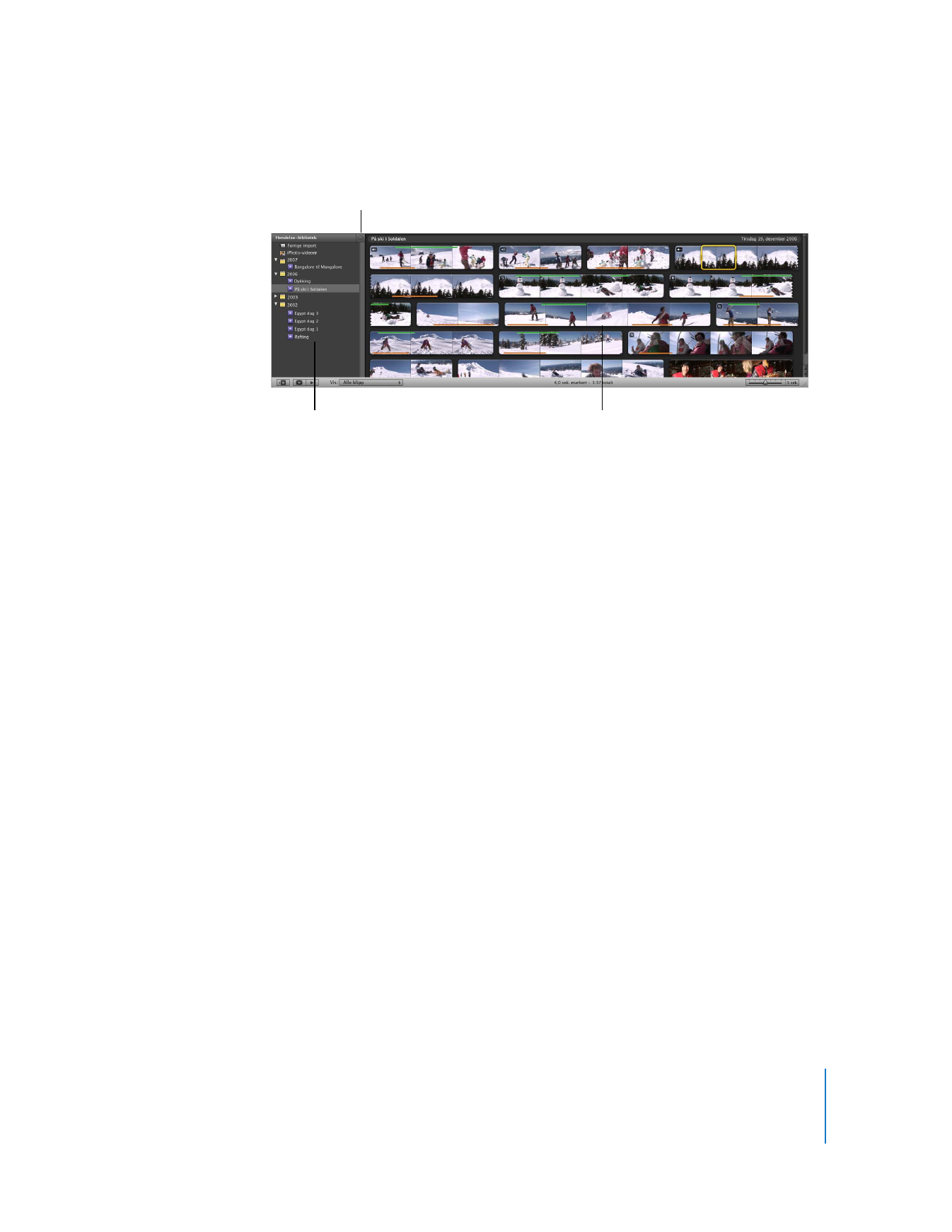
Vise kildevideo
Marker navnet på en hendelse du har opprettet i hendelsesbiblioteket, og se nærmere
på videoklippene den inneholder. Videoen i hendelsene kalles kildevideo fordi den alltid
forblir slik den var da du importerte den, og den endres ikke av redigering du utfører
i iMovie. Slik video er kilden for video du bruke til å lage filmer av.
Videoklipp vises som
«filmremser»
i kildevideobiblioteket.
Hendelsesnavn vises
i hendelsesbiblioteket,
delt inn etter dager.
Sorter hendelser etter harddisk.
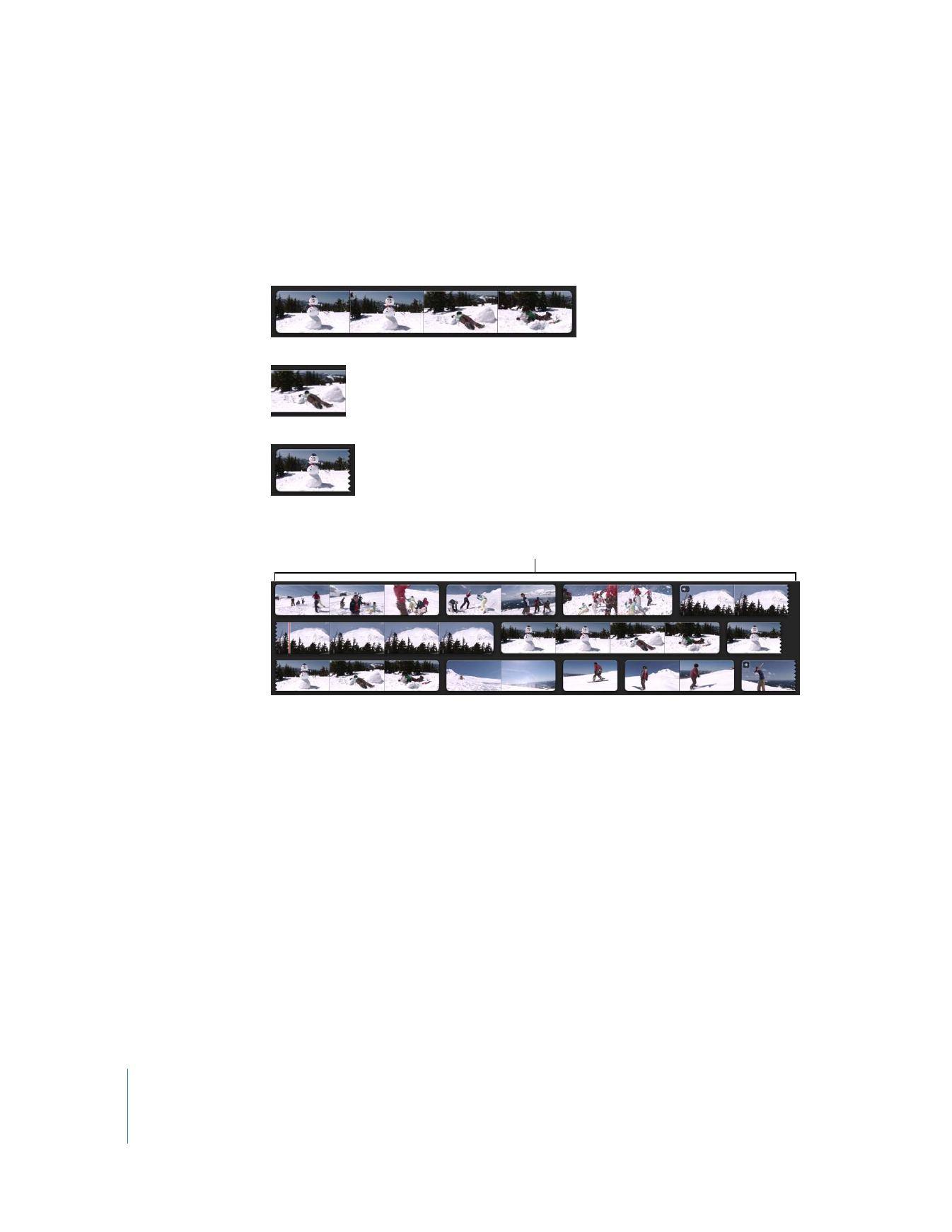
22
Kapittel 2
Lær å bruke iMovie
Legg merke til at videoen kan vises «rullet ut» over tid, akkurat som filmremser som er
rullet ut på et bord. Hver filmremse representerer et videoklipp, eller et segment med
video som begynner når kameraet startet opptaket og slutter når kameraet avsluttet
opptaket. Vanligvis vil hver hendelse inneholde flere videoklipp – ett for hver gang du
startet og stoppet kameraet mens du tok opp hendelsen.
Standardinnstillingen er at iMovie viser ett bilde for hvert femte sekund med video i et
klipp. Du kan endre denne innstillingen for å gjøre filmremsene lengre eller kortere,
avhengig av hvordan du foretrekker å arbeide. Hvert klipps varighet vises helt til
venstre på klippet når du fører markøren over det.
Slik gjør du filmremsene lengre eller kortere:
 Flytt skyveknappen for klippminiatyrbilder til høyre for å redusere antallet bilder som
vises for hver klipp. Dette gjør hver filmremse kortere.
 Flytt skyveknappen for klippminiatyrbilder til venstre for å øke antallet bilder som
vises for hvert klipp. Dette gjør hver filmremse lengre.
Når du gjør filmremsene lengre eller kortere ved hjelp av denne skyveknappen, gjøres
det ingen endringer i videoen. Det påvirker kun visningen du bruker når du arbeider.
En serie miniatyrbilder som henger
sammen som en filmremse,
representerer et videoklipp.
Et miniatyrbilde representerer
et videobilde i et klipp.
Taggete kanter viser at klippet fortsetter
på linjen nedenfor, eller at det er en
fortsettelse fra linjen ovenfor.
Flere klipp, som hvert
inneholder flere
miniatyrbilder
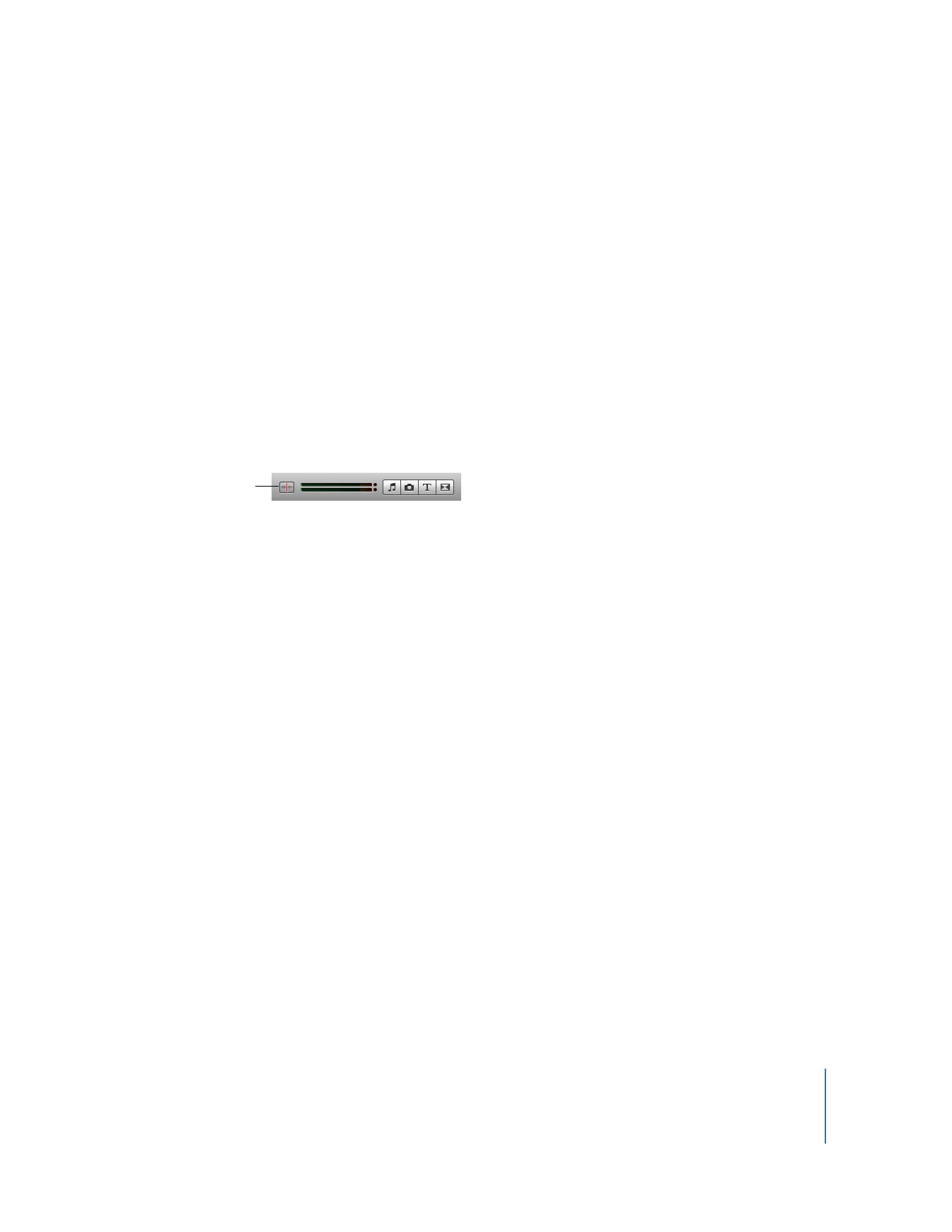
Kapittel 2
Lær å bruke iMovie
23
Spille av video
Du vil se at når du flytter markøren over filmremsene, beveger bildene i filmremsen
seg, og det gjør også det store bildet i visningsvinduet. Bildet i visningsvinduet tilsvarer
det punktet i videoen, eller videobildet, du holder markøren over. Du kan navigere
i filmen ved å flytte markøren fram og tilbake over videoen for å spille den av. På denne
måten kan du raskt få oversikt over innholdet i videoen.
Når du navigerer gjennom videoen, spilles også lyden av. Når du navigerer framover
eller bakover, spilles lyden av framlengs eller baklengs. Noen ganger kan dette være
nyttig når du skal finne et bestemt punkt i videoen. Andre ganger kan det være mest
praktisk å slå av lyden.
Slik slår du av lyden ved navigering:
m
Klikk på knappen i iMovie-verktøylinjen som slår av lyden ved navigering, eller velg
Vis > Lyd ved navigering og forsikre deg om at menyobjektet ikke er markert.
Hvis du vil slå på lyden igjen, klikker du på knappen en gang til. Dette påvirker kun
navigering. Det påvirker ikke lyden når du spiller den av med vanlig hastighet.
Du kan også spille av videoen med vanlig hastighet.
Hvis du vil starte videoavspillingen fra et bestemt punkt, gjør du ett av følgende:
m
Hold markøren over punktet du vil starte avspillingen fra, og trykk på
mellomromstasten.
Hvis markøren befinner seg innenfor en gul markeringskant, spilles kun den markerte
delen av videoen av. Hvis du vil spille gjennom den markerte delen av videoen,
plasserer du markøren foran markeringen før du trykker på mellomromstasten.
m
Dobbeltklikk på det punktet i klippet du vil starte avspillingen fra.
m
Marker en del av klippet, og velg Vis > Spill.
Slik stopper du videoavspilling:
m
Klikk hvor som helst i iMovie-vinduet, eller trykk på mellomromstasten under avspilling.
Hvis du vil spille av markerte hendelser fra begynnelsen, gjør du ett av følgende:
m
Marker en del av klippet, og velg Vis > «Spill fra begynnelsen».
m
Trykk på alfakrølltasten (@).
Klikk her for å slå av
lyden ved navigering.
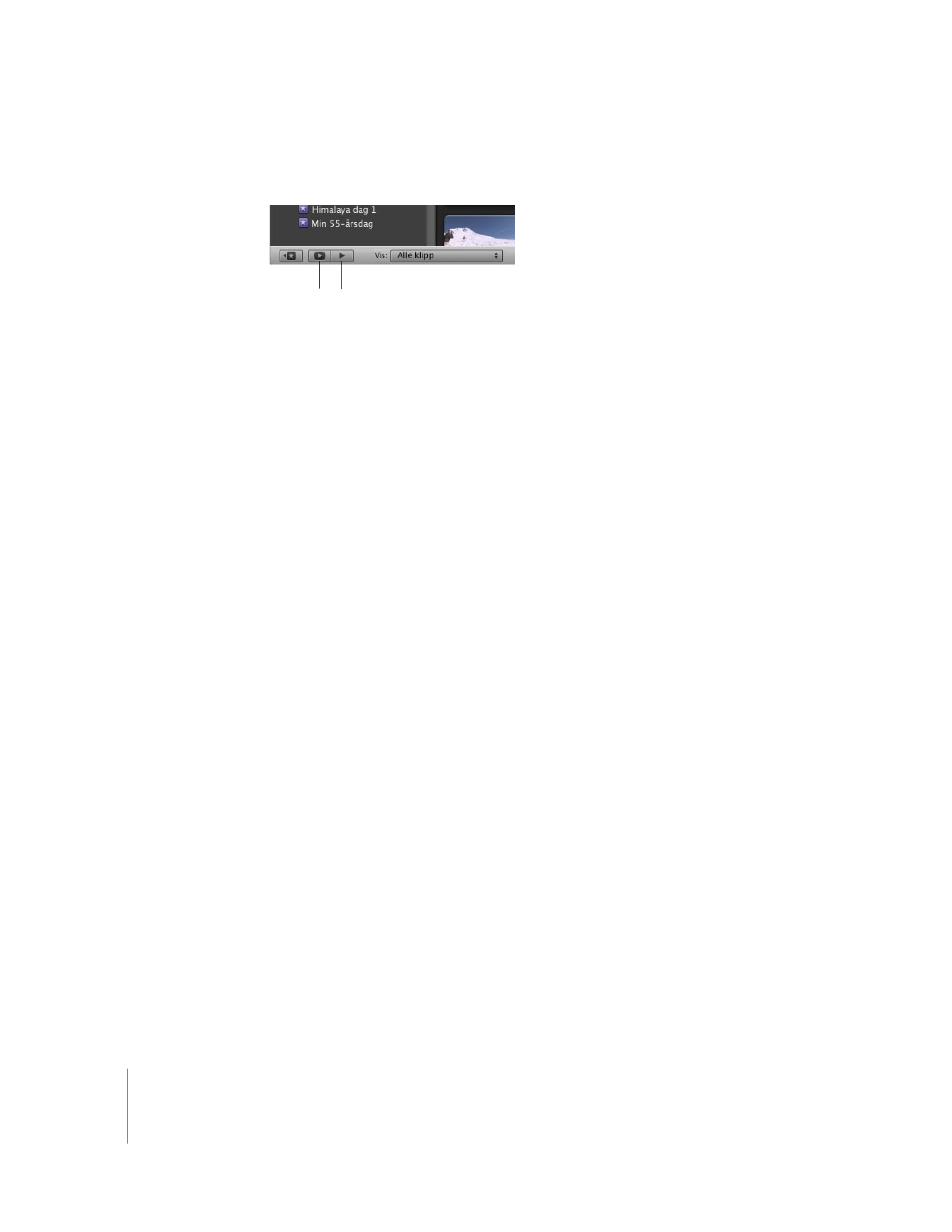
24
Kapittel 2
Lær å bruke iMovie
m
Klikk på Start-knappen i hendelsesbiblioteket.
Slik spiller du av en hendelse i fullskjermmodus:
1
Marker en del av et klipp, og klikk deretter på Spill av i fullskjermvisning-knappen
under hendelsesbiblioteket for å spille av hendelsen fra begynnelsen. Hvis du vil starte
avspillingen fra det punktet der markøren befinner deg, trykker du Kommando (x)-G.
2
Hvis du vil spole fram eller tilbake, flytter du markøren og klikker deretter på
filmremsen som vises. Flytt fram eller tilbake i filmremsen, eller trykk på piltastene for
å flytte fram eller tilbake ett bilde om gangen.
3
Trykk på Esc-tasten for å gå ut av fullskjermmodus.
Hvis du vil spille av kun markert video, gjør du ett av følgende:
m
Trykk på bindestrektasten (-).
m
Velg Vis > Spill markering.